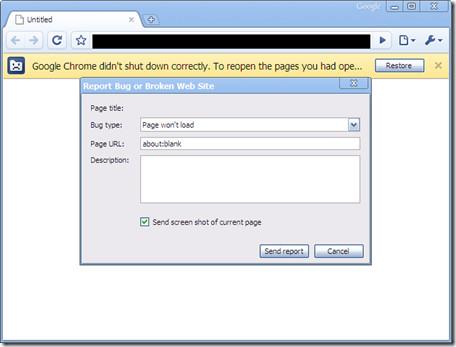Google Chrome je dnes jedným z najpopulárnejších a najpoužívanejších prehliadačov. Nedávno však mnohí používatelia uviedli, že pri používaní prehliadača Chrome na prehliadanie webu na počítačoch so systémom Windows 10/8/7 prehliadač niekedy zlyhá a zamrzne bez toho, aby bolo možné otvoriť karty. , načítajte stránku.
V nižšie uvedenom článku vás Wiki.SpaceDesktop prevedie niekoľkými riešeniami na odstránenie tejto chyby.

Prehliadač Chrome na počítači so systémom Windows zlyhá alebo zamrzne
Ak prehliadač Chrome na vašom počítači so systémom Windows zlyhá alebo zamrzne, postupujte podľa nasledujúcich krokov:
1. Najprv vymažte všetky súbory Local State uložené v Custom Settings. Ak chcete odstrániť lokálny štátny súbor, postupujte podľa nasledujúcich krokov:
- Najprv zatvorte okno prehliadača Chrome.
- Otvorte Windows Explorer.
- Do panela s adresou zadajte %USERPROFILE%\AppData\Local\Google\Chrome\User Data a stlačte Enter.
- V tomto okamihu sa na obrazovke zobrazí okno, v ktorom nájdete súbor s názvom Local State a vymažete ho.
- Otvorte prehliadač Chrome a skontrolujte, či sa chyba stále zobrazuje.

Ak chyba stále pretrváva, pokračujte nižšie uvedenými krokmi:
2. Premenujte predvolený priečinok, tento priečinok obsahuje všetky rozšírenia prehliadača, záložky, históriu prehliadania, ikony Jumplist.
Niekedy v niektorých prípadoch môže chybu opraviť premenovanie predvoleného priečinka .

- Zatvorte okno prehliadača Chrome.
- Otvorte Windows Explorer.
- Do panela s adresou zadajte %USERPROFILE%\AppData\Local\Google\Chrome\User Data .
- Teraz sa na obrazovke objaví nové okno, kde nájdete predvolený priečinok a premenujte priečinok na „Default.old“.
- Nakoniec otvorte prehliadač Chrome a skontrolujte, či chyba stále existuje alebo nie.
3. Okrem toho môžu byť príčinou pádov a zamrznutí prehliadača rozšírenia Flash . Ak chcete chybu opraviť, postupujte podľa nasledujúcich krokov:
- Otvorte prehliadač Chrome.
- Do panela s adresou zadajte: „ about:plugins “.
- V ďalšom okne nájdite Flash a kliknite na Vypnúť.
- Reštartujte prehliadač Chrome a skontrolujte, či chyba pretrváva alebo nie.

4. Preinštalujte prehliadač Chrome
- Otvorte okno Ovládací panel, nájdite a kliknite na položku Programy a funkcie , kde nájdete a odinštalujete prehliadač Google Chrome.
- Potom otvorte Prieskumníka súborov (Windows Exlorer) a do panela s adresou zadajte %USERPROFILE%\AppData\Local\ .
- Odstráňte priečinok Google.
- Stiahnite si a znova nainštalujte Google Chrome.
Veľa štastia!